WPS Word快速給表格添加序號的方法
時間:2023-12-29 11:20:33作者:極光下載站人氣:328
很多小伙伴在使用wps對文字文檔進行編輯的過程中經(jīng)常會需要在長列表格中輸入序號的情況,這時,我們可以選擇使用WPS中的編號工具進行序號一鍵輸入,但在輸入之前我們還需要進入編號的自定義頁面,再該頁面中將編號中的符號刪除,使其只保留數(shù)字序號,完成設(shè)置之后,我們直接點擊確定選項,就能看到文檔中選中的單元格中已經(jīng)完成序號的自動填充了。有的小伙伴可能不清楚具體的操作方法,接下來小編就來和大家分享一下WPS Word快速給表格添加序號的方法。
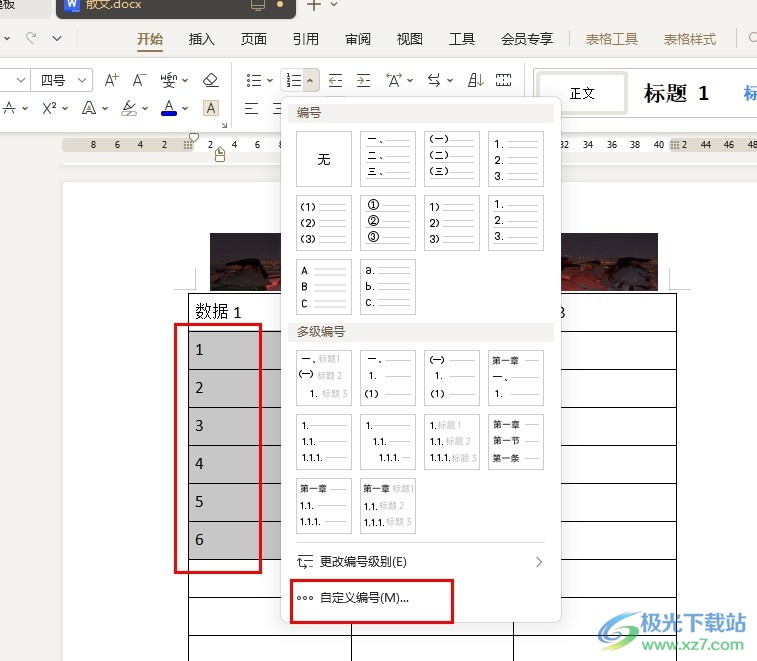
方法步驟
1、第一步,我們在電腦中打開Wps軟件,然后在WPS頁面中雙擊打開一個文字文檔

2、第二步,進入文字文檔編輯頁面之后,我們在文檔中選中需要添加編號的單元格,然后在“開始”的子工具欄中找到編號工具

3、第三步,我們打開編號工具之后,在下拉列表中點擊打開“自定義編號”選項
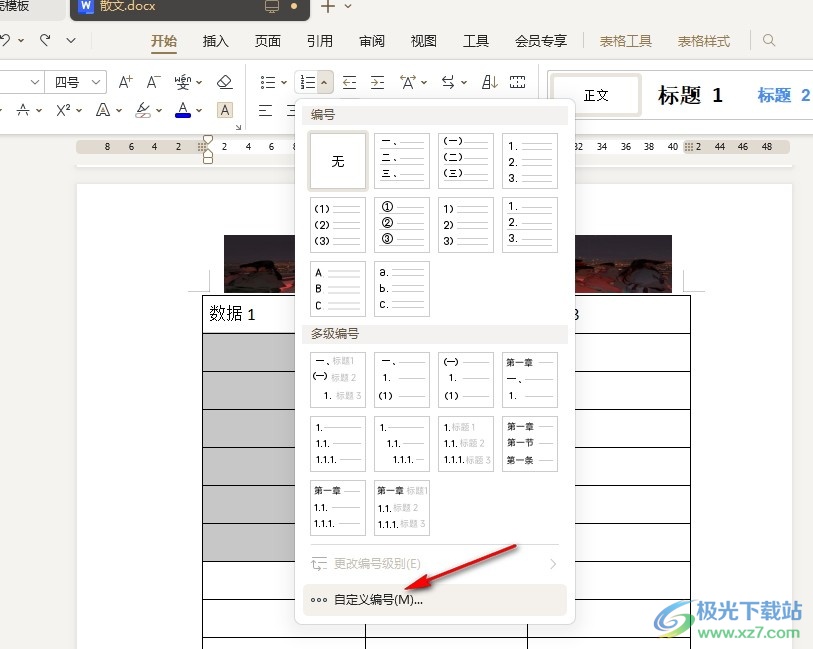
4、第四步,進入自定義編號頁面之后,我們選擇一個編號樣式,再點擊“自定義”選項
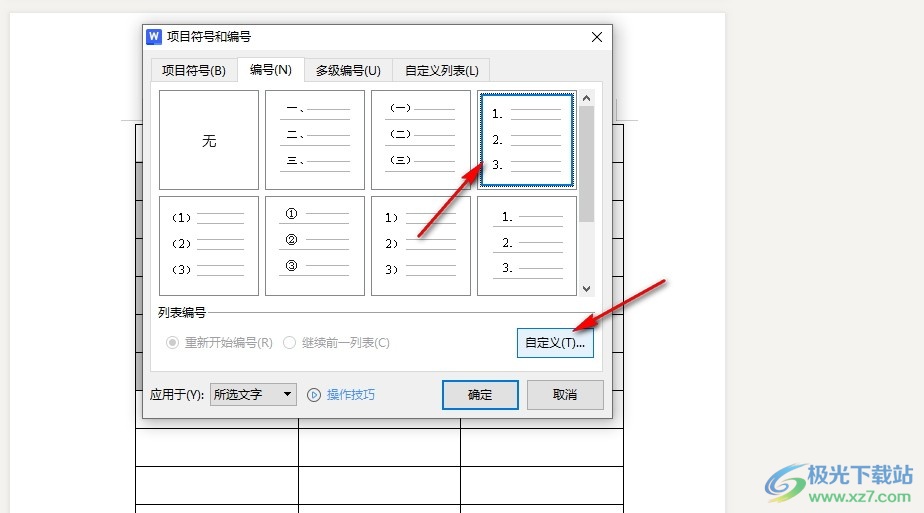
5、第五步,最后在自定義編號列表的彈框中,我們在編號格式的框內(nèi)根據(jù)自己的需求添加或是刪除標(biāo)點符號,在預(yù)覽框中滿意之后再點擊確定選項即可

6、第六步,點擊確定選項之后,我們在文檔中就能看到選中的單元格中自動添加好序號了

以上就是小編整理總結(jié)出的關(guān)于WPS Word快速給表格添加序號的方法,我們在WPS中打開一個文字文檔,然后在文字文檔的編輯頁面中選中單元格,再打開編號工具選擇自定義編號,在自定義編號頁面中我們選擇好編號樣式,再設(shè)置好編號格式,最后點擊確定選項即可,感興趣的小伙伴快去試試吧。

大小:240.07 MB版本:v12.1.0.18608環(huán)境:WinAll, WinXP, Win7, Win10
- 進入下載
相關(guān)推薦
相關(guān)下載
熱門閱覽
- 1百度網(wǎng)盤分享密碼暴力破解方法,怎么破解百度網(wǎng)盤加密鏈接
- 2keyshot6破解安裝步驟-keyshot6破解安裝教程
- 3apktool手機版使用教程-apktool使用方法
- 4mac版steam怎么設(shè)置中文 steam mac版設(shè)置中文教程
- 5抖音推薦怎么設(shè)置頁面?抖音推薦界面重新設(shè)置教程
- 6電腦怎么開啟VT 如何開啟VT的詳細教程!
- 7掌上英雄聯(lián)盟怎么注銷賬號?掌上英雄聯(lián)盟怎么退出登錄
- 8rar文件怎么打開?如何打開rar格式文件
- 9掌上wegame怎么查別人戰(zhàn)績?掌上wegame怎么看別人英雄聯(lián)盟戰(zhàn)績
- 10qq郵箱格式怎么寫?qq郵箱格式是什么樣的以及注冊英文郵箱的方法
- 11怎么安裝會聲會影x7?會聲會影x7安裝教程
- 12Word文檔中輕松實現(xiàn)兩行對齊?word文檔兩行文字怎么對齊?
網(wǎng)友評論